فہرست کا خانہ
اس ٹیوٹوریل میں، میں ایکسل میں متعدد کالموں کی اوسط کا حساب لگانے کے حوالے سے کچھ طریقے دکھاؤں گا۔ عام طور پر، آپ AVERAGE فنکشن کا استعمال کرتے ہوئے ایک سے زیادہ کالم رکھنے کی اوسط حاصل کر سکتے ہیں۔ تاہم، اگر آپ کالموں کی ایک مخصوص تعداد سے اوسط حاصل کرنا چاہتے ہیں، تو ایکسل میں دستیاب طریقے موجود ہیں۔ میں متعدد کالموں سے اوسط حاصل کرنے کے لیے کئی ایکسل فنکشنز اور ان کے امتزاج کا استعمال کروں گا۔
پریکٹس ورک بک ڈاؤن لوڈ کریں
آپ اس پریکٹس ورک بک کو ڈاؤن لوڈ کرسکتے ہیں جسے ہم نے اس مضمون کی تیاری کے لیے استعمال کیا ہے۔
Average Multiple Columns.xlsx
ایکسل میں ایک سے زیادہ کالموں کی اوسط کا حساب لگانے کے 6 طریقے
1. AVERAGE فنکشن کا استعمال کرتے ہوئے ایک سے زیادہ کالموں کی اوسط کا حساب لگائیں
سب سے پہلے، میں کچھ ملحقہ رینجز جو مختلف کالموں میں واقع ہیں کی اوسط کا حساب لگانے کے لیے صرف AVERAGE فنکشن کا استعمال کروں گا۔ مثال کے طور پر، میرے پاس ایک ڈیٹا سیٹ ( B4:E11 ) ہے جس میں متعدد طلباء کے ٹیسٹ اسکور ہیں۔ اب میں متعدد کالموں سے متعدد رینجز کی اوسط کا حساب لگاؤں گا۔
 اسٹیپس:
اسٹیپس:
- نیچے کا فارمولا سیل B13<میں ٹائپ کریں۔ 2> رینجز کی اوسط کا حساب لگانے کے لیے B5:B10 ، C5:D9، اور E6:E11 ۔
=AVERAGE(B5:B10,C5:D9,E6:E11) 
- Enter کو دبائیں اور آپ کو کالم B کی مخصوص رینج کی اوسط ملے گی۔ ، C ، D ، اور E ۔

مزید پڑھیں: چل رہا ہے۔اوسط: ایکسل کے اوسط(…) فنکشن کا استعمال کرتے ہوئے حساب کیسے کریں
2. ایک سے زیادہ کالموں کے لیے ایک نام کی وضاحت کریں اور پھر اوسط حاصل کریں
بعض اوقات، ایک سے زیادہ کالموں سے متعدد رینجز کو منتخب کرنا ایسا لگتا ہے تھکا دینے والا ہے اور اگر رینجز کو صحیح طریقے سے منتخب نہیں کیا گیا تو اس کے نتیجے میں غلط نتائج نکل سکتے ہیں۔ خوش قسمتی سے، آپ ایکسل میں مخصوص رینج کو نام دے سکتے ہیں اور پھر رینج کو AVERAGE فنکشن کے دلیل کے طور پر پاس کرسکتے ہیں۔
مرحلہ:
- سب سے پہلے، Ctrl کی دبا کر متعدد کالموں سے متوقع رینجز کو منتخب کریں۔
- پھر نام باکس پر جائیں، ایسا نام دیں جو آپ کے لیے موزوں ہو۔ ، اور دبائیں Enter ۔ میں نے ذیل کی رینجز کا نام ' MultiCol ' رکھا ہے۔

- اب ذیل کا فارمولا سیل B13<میں ٹائپ کریں۔ 1 حتمی اوسط آپ کو ملے گا۔

مزید پڑھیں: ایکسل میں متعدد رینجز کی اوسط کا حساب کیسے لگائیں (3 طریقے)
3. متعدد کالموں کی اوسط کا حساب لگانے کے لیے ایکسل AVERAGEIF فنکشن
اب، میں متعدد کالموں کی اوسط حاصل کرنے کے لیے AVERAGEIF فنکشن استعمال کروں گا۔ مندرجہ ذیل بحث میں، میں آپ کو اوسط کا حساب لگانے کے لیے اس فنکشن کو استعمال کرنے کی دو مثالیں دکھاؤں گا۔
3.1۔ خلیوں کی اوسط حاصل کریں جو کسی معیار سے بالکل میل کھاتا ہے
فرض کریں، میرے پاس ایک ڈیٹاسیٹ ( B4:C12 ) ہے جس میں کئی پھلوں کے نام اور ان کےکالم A اور B میں خصوصیات۔ اب میں کالم B میں پھلوں کے مخصوص نام (یہاں، Apple ) تلاش کروں گا اور کالم C سے ان کی اوسط کا حساب لگاؤں گا۔
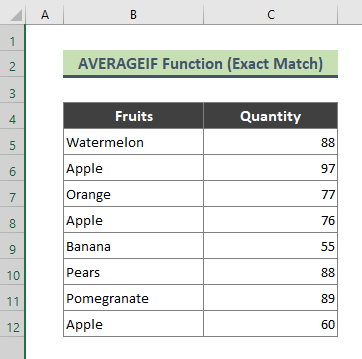
اسٹیپس:
- درج ذیل فارمولے کو سیل C14 میں ٹائپ کریں اور Enter کو دبائیں۔
=AVERAGEIF(B5:B12,"Apple",C5:C12) 
- اس کے نتیجے میں، مجھے تمام ' ایپل کی مقدار کا اوسط ملے گا ' اس ڈیٹاسیٹ کا۔

3.2۔ سیلز کی اوسط کا حساب لگائیں جو سٹرنگ میں معیار سے میل کھاتے ہیں
پہلے، میں نے پھل کے نام کے لیے اوسط کا حساب لگایا تھا جو ایکسل سیل کے ساتھ بالکل مماثل تھا۔ لیکن، اب میں ایک سٹرنگ تلاش کروں گا جو سیل کے مواد سے میل کھاتا ہو اور پھر کسی دوسرے کالم سے اوسط کا حساب لگاؤں گا۔ مثال کے طور پر، نیچے دیے گئے ڈیٹاسیٹ میں میرے پاس ایک پھل کا نام ہے جس میں سٹرنگ ' Apple ' سیل کے مواد کے حصے کے طور پر ہے (جیسے Wood Apple , Pineapple, etc. .) تو آئیے کالم B میں سٹرنگ ' Apple ' کے لیے میچ کریں اور پھر کالم C سے متعلقہ اوسط حاصل کریں۔

مرحلہ:
- نیچے کا فارمولا سیل C14 میں ٹائپ کریں۔
=AVERAGEIF(B5:B12,"*Apple*",C5:C12) 
- دبائیں Enter ۔
- نتیجتاً، آپ کو ذیل کا نتیجہ ملے گا۔

مزید پڑھیں: ایکسل میں متن کی اوسط کا حساب کیسے لگائیں (2 طریقے)
اسی طرح کی ریڈنگز
- ایکسل میں حاضری کا اوسط فارمولا (5طریقے)
- ایکسل میں 5 اسٹار ریٹنگ اوسط کا حساب کیسے لگائیں (3 آسان طریقے)
- ایکسل میں اوسط وقت حاصل کریں (3 مثالیں)
- ایکسل میں 7 دن کی موونگ ایوریج کا حساب کیسے لگائیں (4 طریقے)
- ایکسل میں مارکس کی اوسط فیصد کا حساب لگائیں (ٹاپ 4 طریقے)<2
4. متعدد کالموں کی اوسط حاصل کرنے کے لیے AVERAGEIF اور SUMIF فنکشنز کا مجموعہ
آپ ایکسل فنکشنز کا مجموعہ استعمال کر سکتے ہیں جیسے کہ AVERAGEIF اور SUMIF فنکشنز متعدد کالموں سے اوسط تلاش کرنے کے لیے۔ مثال کے طور پر، میرے پاس ایک ڈیٹا سیٹ ( B4:E10 ) ہے جس میں کچھ گروسری آئٹمز اور ان کی یونٹ کی قیمتیں اور تاریخوں کے حساب سے فروخت کی گئی مقدار شامل ہے۔ اب، میں SUMIF اور کا استعمال کرتے ہوئے کالم B ، C، اور E سے ان اشیاء کی کل قیمت کا حساب لگاؤں گا۔ AVERAGEIF فنکشنز۔

اسٹیپس:
- سب سے پہلے، ذیل کا فارمولا سیل E13 میں ٹائپ کریں۔ اور Enter کو دبائیں۔
=AVERAGEIF($B$5:$B$10,B13,$E$5:$E$10)*SUMIF($B$5:$B$10,B13,$C$5:$C$10) 
- پھر ہم ذیل میں نتیجہ حاصل کریں. فارمولے کو باقی سیلز میں کاپی کرنے کے لیے فل ہینڈل ( + ) ٹول کا استعمال کریں۔

- آخر میں، ہم ذیل میں تمام اشیاء کی کل قیمت حاصل کریں گے۔

🔎 فارمولا کیسے کام کرتا ہے؟
➤ AVERAGEIF($B$5:$B$10,B13,$E$5:$E$10)
فارمولے کا یہ حصہ سیل B13 ( کارن فلیکس ) کے سیل مواد کی یونٹ کی قیمت واپس کرتا ہے جویہ ہے:
{ 5 }
➤ SUMIF($B$5:$B$10,B13,$C$5:$ C$10)
اب، فارمولے کا یہ حصہ فروخت شدہ مقدار کی کارن فلیکس جو ہے:
{ 88 }
➤ AVERAGEIF($B$5:$B$10,B13,$E$5:$E$10)*SUMIF($B$5:$ B$10,B13,$C$5:$C$10)
آخر میں، اوپر والا فارمولا 5 88 کے ساتھ ضرب کرتا ہے اور واپس آتا ہے:
{ 440 }
مزید پڑھیں: [فکسڈ!] اوسط فارمولہ ایکسل میں کام نہیں کر رہا ہے (6 حل)
5. ایک سے زیادہ کالموں سے اوسط حاصل کرنے کے لیے Excel AVERAGE اور LARGE فنکشنز کا مجموعہ
آپ اوسط تلاش کرنے کے لیے AVERAGE فنکشن کے ساتھ LARGE فنکشن کو ملا سکتے ہیں ایک سے زیادہ کالموں میں پھیلی ہوئی رینج کا۔ جیسا کہ، میں ایکسل فنکشنز کے اس امتزاج کو اوپر کی اوسط 3 رینج B11:E11 کی اوسط کا حساب لگانے کے لیے لاگو کروں گا۔

مرحلہ:
- نیچے کا فارمولا سیل B13 میں ٹائپ کریں اور Enter دبائیں.
=AVERAGE(LARGE(B11:E11, {1,2,3})) 
- نتیجتاً، مجھے رینج سے سب سے اوپر 3 اقدار کا اوسط ملے گا B11:E11 جو متعدد کالموں میں پھیلا ہوا ہے۔

یہاں، LARGE فنکشن کو لوٹاتا ہے۔ 3 سب سے بڑی قدریں ( 89 ، 87 ، اور 77 ) رینج B11:E11 میں۔ بعد میں، AVERAGE فنکشن اوپر والے 3 نمبروں کا اوسط لوٹاتا ہے۔
⏩ نوٹ:
آپ SMALL فنکشن استعمال کرسکتے ہیں۔ AVERAGE فنکشن کے ساتھ ایک سے زیادہ کالموں پر پھیلے ہوئے رینج میں سب سے چھوٹے نمبروں کی اوسط کا حساب لگانے کے لیے۔
مزید پڑھیں: کیلکولیٹ موونگ ایکسل میں ڈائنامک رینج کے لیے اوسط (3 مثالیں)
6. ایک سے زیادہ کالموں میں آخری N قدروں کی اوسط کا حساب لگانے کے لیے ایکسل آفسیٹ، اوسط، اور COUNT فنکشنز
اب میں استعمال کروں گا آفسیٹ فنکشن کے ساتھ COUNT اور اوسط فنکشنز آخری N قدروں کی اوسط کا حساب کرنے کے لیے جو کئی کالموں میں پھیلے ہوئے ہیں۔ جیسا کہ میں اپنے ڈیٹاسیٹ ( B4:F11 ) کی رینج B5:F5 کی آخری تین ( 3 ) اقدار کی اوسط کا حساب لگاؤں گا۔
مرحلہ:
- درج ذیل فارمولے کو سیل B13 میں ٹائپ کریں اور Enter کو دبائیں۔
=AVERAGE(OFFSET(B5,0,COUNT(B5:F5)-3,1,3)) 
- اس کے نتیجے میں، آپ کو اوسط سے کم ملے گا۔

🔎 فارمولا کیسے کام کرتا ہے؟
➤ COUNT(B5:F5)
کا یہ حصہ فارمولا واپس آتا ہے:
{ 5 }
➤ (OFFSET(B5,0,COUNT(B5:F5)-3 ,1,3)
اب، فارمولے کا یہ حصہ آخری 3 رینج کی اقدار B5:F5 :
واپس کرتا ہے۔ { 99 ، 77 ، 66 }
➤ اوسط(آفسیٹ(B5,0,COUNT) (B5:F5)-3,1,3)
آخر میں، فارمولہ آخری 3 اقداروں ( 99 ،<کا اوسط لوٹاتا ہے 1>77 ، 66 ) جو ہے:
{ 80.66666667 }
نتیجہ
مذکورہ مضمون میں ، میں نے کوشش کی ہے۔ایکسل میں متعدد کالموں کی اوسط کا حساب لگانے کے لیے کئی طریقوں پر تفصیلی گفتگو کریں۔ امید ہے کہ یہ طریقے اور وضاحتیں آپ کے مسائل کے حل کے لیے کافی ہوں گی۔ اگر آپ کے کوئی سوالات ہیں تو براہ کرم مجھے بتائیں۔

